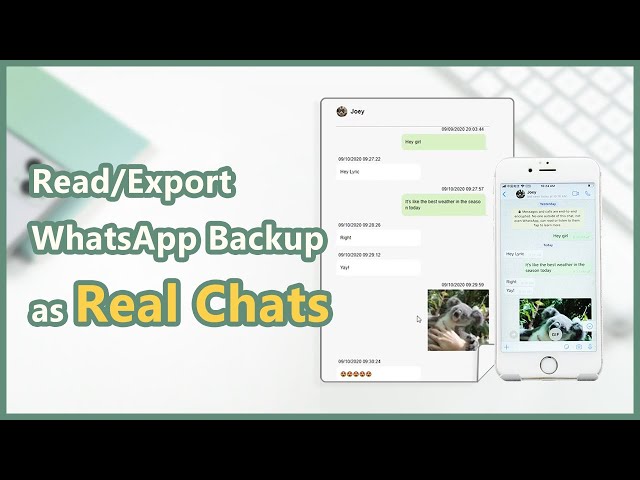Žmonės dažnai praranda savo WhatsApp duomenis dėl paprastų klaidų. Todėl jie dažnai ieško atsarginių kopijų idėjų, kad užtikrintų, jog neprarastų laiškų ar medijos failų, pridedamų prie programos. Kadangi WhatsApp tapo pagrindine bendravimo priemone, žinoti, kaip atsarginę WhatsApp pokalbių kopiją nemokamai iš iPhone/Android perkelti į kompiuterį bus naudinga. Tačiau WhatsApp duomenų atsarginės kopijos metodai skiriasi priklausomai nuo naudojamos OS ir įrenginio. Todėl svarbu pabrėžti tiek iPhone, tiek Android reikšmę.
Taigi, šiandien mes sutelksime dėmesį į visus WhatsApp atsarginės kopijos kūrimo aspektus iPhone ir Android. Be to, mes taip pat sužinosime, kaip atidaryti WhatsApp atsarginę kopiją kompiuteryje kai tai būtina. Pradėkime.
- 1 dalis. WhatsApp atsarginės kopijos kūrimas kompiuteryje tiek iPhone, tiek Android
- 1 metodas. Atidarykite WhatsApp atsarginę kopiją kompiuteryje ir skaitykite, kaip jie rodomi telefone
- 2 metodas. WhatsApp žinučių atsarginės kopijos kūrimas kompiuteryje per el. pašto pokalbį
- 3 metodas. Tiesioginis WhatsApp atsarginės kopijos kūrimas kompiuteryje
- 2 dalis. Skirtingi būdai, kaip sukurti WhatsApp atsarginę kopiją iš iPhone į kompiuterį
- 1 metodas. WhatsApp atsarginės kopijos kūrimas iš iPhone į kompiuterį per iTunes
- 2 metodas. WhatsApp atsarginės kopijos kūrimas iš iPhone į kompiuterį per iTransor Lite
- 3 dalis. Skirtingi būdai, kaip sukurti WhatsApp atsarginę kopiją iš Android į kompiuterį
1 dalis. WhatsApp atsarginės kopijos kūrimas kompiuteryje tiek iPhone, tiek Android
Šiame skyriuje paaiškinti metodai apima tiek iPhone, tiek Android, kad jūsų duomenys būtų saugūs, apsaugoti ir prieinami.
1 metodas. Atidarykite WhatsApp atsarginę kopiją kompiuteryje ir skaitykite kaip telefone
Vien tik žinoti, kaip sukurti WhatsApp atsarginę kopiją kompiuteryje, gali nepakakti; taip pat turėtumėte sugebėti atidaryti WhatsApp atsarginę kopiją kompiuteryje. Laimei, yra paprastas būdas tai padaryti naudojant iMyTrans Eksporto funkciją. Tai nauja programinės įrangos funkcija, kuri yra prieinama tiek Android, tiek iOS įrenginiams. Taigi, kai eksportuosite atsarginę kopiją į kompiuterį, galėsite ją atidaryti ir matyti duomenis atskirai. Jei atsarginės kopijos failai, kuriuos norite perskaityti, yra debesų saugykloje, tokioje kaip iCloud ir Google Drive, jums tereikia atkurti atsarginę kopiją telefone ir naudoti iMyTrans, kad sukurtumėte WhatsApp atsarginę kopiją telefone, o tada nuskaityti atsarginę kopiją skaitymui.
Norėdami tai padaryti, atlikite toliau nurodytus veiksmus:
1 žingsnis Paleiskite iMyTrans programą. Eksporto režimo sąsajoje pamatysite ką tik sukurtą atsarginę kopiją. Spustelėkite atsarginės kopijos failą ir pasirinkite Eksportuoti į kompiuterį parinktį.
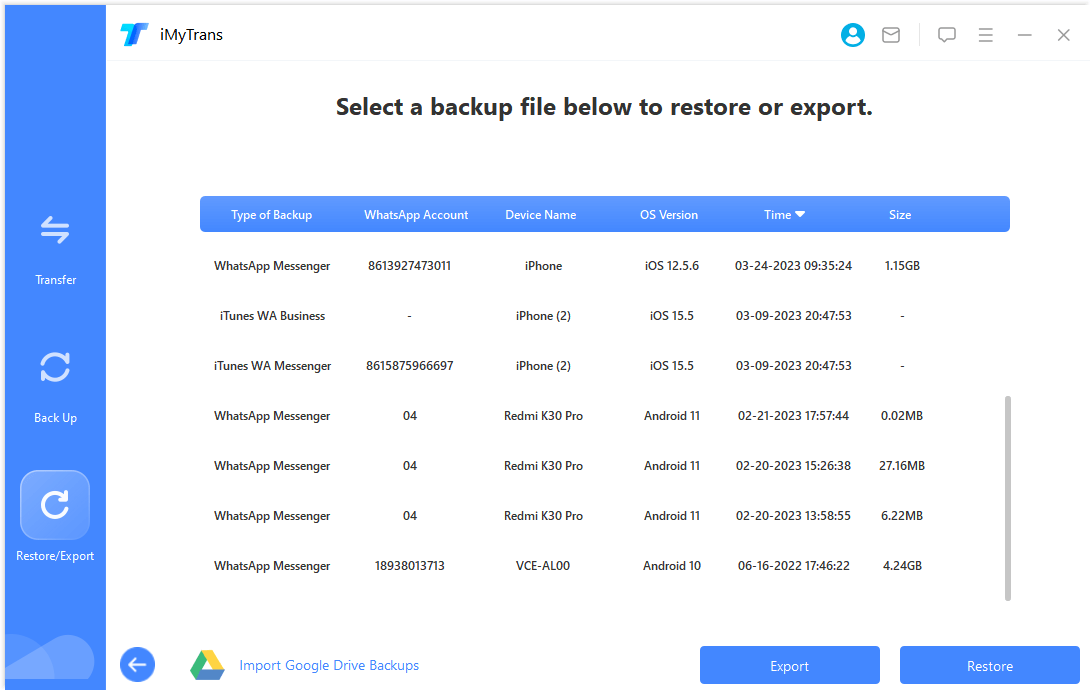
2 žingsnis Prasidės atsarginės kopijos nuskaitymo procesas, ir kai jis baigsis, galėsite matyti pokalbius ir priedus programinės įrangos sąsajoje.
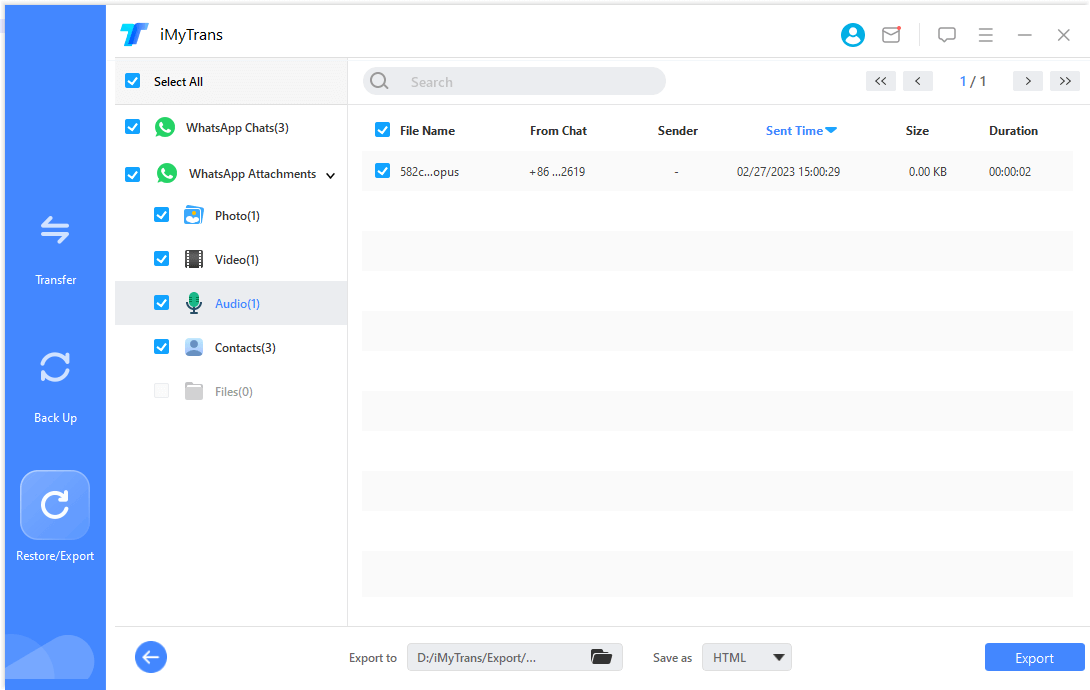
3 žingsnis Pasirinkite pokalbį, kurį norite atidaryti, ir eksportuokite jį naudodami Eksporto mygtuką. Jei norite eksportuoti visus pokalbius ir failus, spustelėkite Pasirinkti viską, ir viskas bus atsisiųsta į jūsų kompiuterį.
2 metodas. WhatsApp žinučių atsarginės kopijos kūrimas kompiuteryje per el. paštą
Jei manote, kad sunku sukurti WhatsApp žinučių atsarginę kopiją kompiuteryje, norėtume nutraukti. Yra daugybė būdų, kaip lengvai sukurti WhatsApp duomenų atsarginę kopiją kompiuteryje. Vienas iš tų būdų yra el. paštas. Vartotojas gali išsiųsti pokalbį, kurį nori atsarginti, ir išsiųsti jį bet kuriam kontaktui. Metodas veikia beveik taip pat tiek Android, tiek iPhone. Atlikite toliau nurodytus veiksmus, kad išsiųstumėte el. paštu pokalbį, kurį norite atsarginti.
Android:
- Atidarykite WhatsApp > pasirinkite pokalbį ir atidarykite jį
- Spustelėkite Meniu > pasirinkite Daugiau
- Pasirinkite Eksportuoti pokalbį parinktį > pasirinkite El. pašto programą
- Pasirinkite, ar norite pasirinkti "Pridėti mediją" ar "Be medijos" parinktį, ir el. pašto programa atsidarys
- Įveskite adresą, kuriuo norite siųsti el. laišką, ir paspauskite Siųsti mygtuką
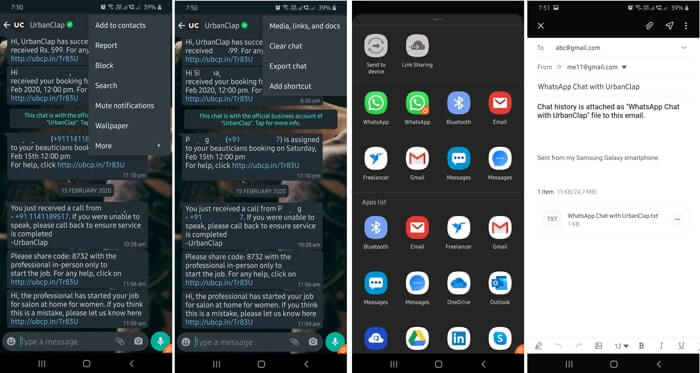
Vartotojai taip pat gali išsaugoti el. laišką kaip juodraštį, kad išlaikytų pokalbių istoriją ir medijos failus, susietus su atsargine kopija.
iPhone:
- Paleiskite WhatsApp > pasirinkite pokalbį, kurį norite atsarginti
- Spustelėkite kontakto vardą, kad atidarytumėte Kontaktų informaciją
- Slinkite žemyn, ir pamatysite El. pašto pokalbio parinktį
- Pasirinkite tarp "Pridėti mediją" ar "Be medijos," ir el. pašto programa atsidarys
- Įveskite el. pašto ID ir paspauskite Siųsti mygtuką
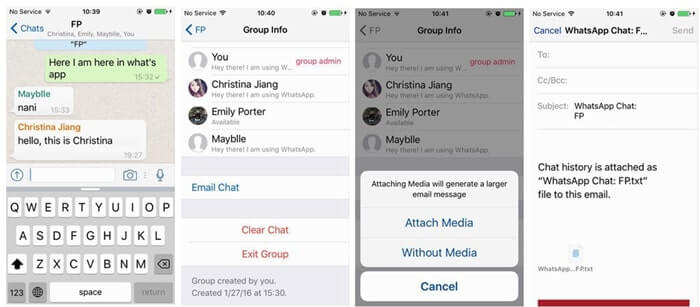
Net ir iPhone, galite išsaugoti el. laišką kaip juodraštį, kad vėliau galėtumėte pasiekti WhatsApp pokalbį.
3 metodas. WhatsApp atsarginės kopijos kūrimas kompiuteryje tiesiogiai
Vien tik žinoti, kaip sukurti WhatsApp atsarginę kopiją kompiuteryje, gali nepakakti; taip pat turėtumėte sugebėti atidaryti WhatsApp atsarginę kopiją kompiuteryje. Laimei, yra paprastas būdas tai padaryti naudojant iMyTrans Eksporto funkciją. Tai nauja programinės įrangos funkcija, kuri yra prieinama tiek Android, tiek iOS įrenginiams. Taigi, kai eksportuosite atsarginę kopiją į kompiuterį, galėsite ją atidaryti ir matyti duomenis atskirai. Jei atsarginės kopijos failai, kuriuos norite perskaityti, yra debesų saugykloje, tokioje kaip iCloud ir Google Drive, jums tereikia atkurti atsarginę kopiją telefone ir naudoti iMyTrans, kad sukurtumėte WhatsApp atsarginę kopiją telefone, o tada nuskaityti atsarginę kopiją skaitymui.
Programinė įranga yra 100% saugi naudoti ir išlaiko kiekvieną atsarginės kopijos failą nepažeistą. Galite atsisiųsti programinę įrangą tiek Windows, tiek Mac kompiuteryje ir atlikti atsarginę kopiją su keliais paprastais paspaudimais.
1 žingsnis Paleiskite programinę įrangą ir prijunkite savo įrenginį prie jos. Jei turite Android įrenginį, nepamirškite įjungti USB derinimo parinktį, kad leistumėte prieigą prie įrenginio duomenų. iPhone, turite spustelėti "Pasitikėti šiuo kompiuteriu" parinktį, kad gautumėte prieigą.

Pastaba
Įrenginio prieigos leidimas reikalingas tik pirmą kartą prijungiant įrenginį prie programinės įrangos.
2 žingsnis Kai įrenginys prijungtas, spustelėkite "Kurti WhatsApp atsarginę kopiją įrenginiuose" parinktį iš šoninės juostos ir spustelėkite "Kurti atsarginę kopiją" mygtuką.
3 žingsnis Procesas prasidės, ir galėsite matyti pažangą ekrane. Nors atsarginės kopijos procesas bus lengvai atliekamas iPhone, jums reikės atlikti keletą rankinių veiksmų Android. Bet nesijaudinkite; programinė įranga nurodys, ką daryti toliau.
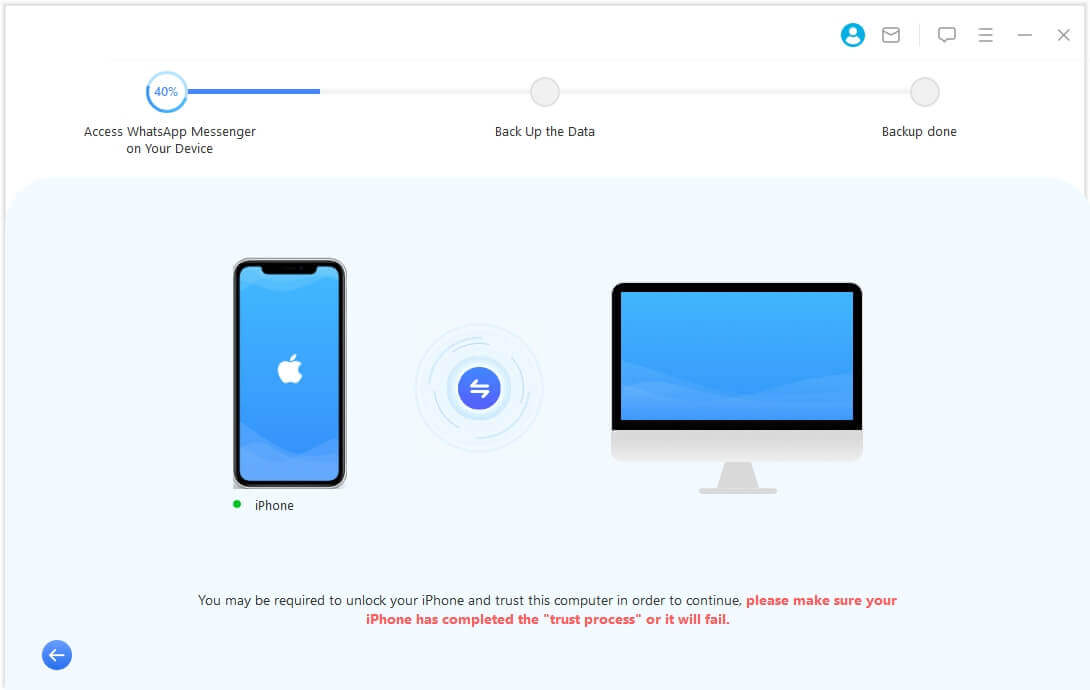
4 žingsnis Kai atsarginės kopijos kūrimas bus baigtas, programinė įranga jus informuos, ir galėsite matyti WhatsApp atsarginės kopijos failo vietą savo kompiuteryje.

2 dalis. Skirtingi būdai, kaip nemokamai sukurti WhatsApp atsarginę kopiją kompiuteryje iš iPhone
iOS vartotojams suteikiami du tiesioginiai būdai sukurti savo telefono duomenų, įskaitant WhatsApp, atsargines kopijas: vienas yra iTunes, kitas yra iCloud. Taip pat yra daugybė trečiųjų šalių įrankių, kurie siūlo daugiau pasirinkimų iPhone vartotojams, norintiems sukurti WhatsApp duomenų atsargines kopijas.
1 metodas. WhatsApp atsarginės kopijos kūrimas iš iPhone į kompiuterį per iTunes
Jei esate iPhone vartotojas, tikriausiai esate susipažinę su iTunes. iTunes yra nemokamas įrankis, sukurtas Apple, ir tai yra patogus įrankis sukurti iPhone duomenų atsargines kopijas. Nors jį naudoti gali būti šiek tiek sudėtinga, tai yra oficialus būdas sukurti WhatsApp atsarginę kopiją iš iPhone į kompiuterį, ir žmonės jį laiko naudingu, nes jis yra nemokamas!
Šis įrankis neturi konkrečios funkcijos, skirtos WhatsApp atsarginės kopijos kūrimui, tai yra bendroji programa, sukurta iPhone įrenginių atsarginėms kopijoms kurti. Tačiau vis tiek galite jį naudoti WhatsApp iPhone atsarginės kopijos kūrimui kompiuteryje. Yra du būdai sukurti WhatsApp atsarginę kopiją per iTunes. Aptarkime abu po vieną:
2.1 WhatsApp atsarginės kopijos kūrimas iš iPhone į kompiuterį per iTunes naudojant kabelį
Tai yra greitas ir paprastas būdas sukurti WhatsApp atsarginę kopiją kompiuteryje. Viskas, ko jums reikia, yra prijungti savo iPhone prie kompiuterio per USB/ žaibo kabelį. Atlikite toliau nurodytus veiksmus:
1 žingsnis Paleiskite atnaujintą iTunes versiją savo kompiuteryje. Prijunkite savo iPhone prie kompiuterio. Palaukite, kol iTunes aptiks jūsų telefoną. Eikite į Įrenginių skirtuką ir pasirinkite iPhone, kurį neseniai prijungėte atsarginei kopijai kurti.
2 žingsnis Kairėje panelėje spustelėkite Santrauka skirtuką. Rasite dvi parinktis, kuriose galima talpinti atsarginių kopijų duomenis. Šios parinktys apima iCloud ir šį kompiuterį. Be to, rasite parinktį rankiniu būdu sukurti atsarginę kopiją.
3 žingsnis Pasirinkite "Šis kompiuteris" parinktį ir paspauskite "Kurti atsarginę kopiją dabar" mygtuką. Tai pradės WhatsApp iPhone atsarginės kopijos kūrimo procesą kompiuteryje.
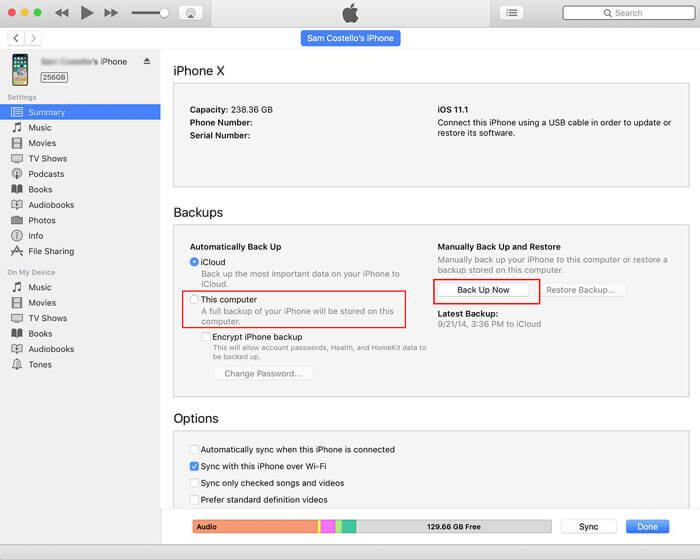
2.2 WhatsApp atsarginės kopijos kūrimas iš iPhone į kompiuterį per iTunes belaidžiu būdu
Tai yra kitas būdas sukurti WhatsApp atsarginę kopiją per iTunes. Šiuo būdu jums reikia duomenų kabelio tik vieną kartą, kad prijungtumėte savo iPhone prie kompiuterio. Vėliau, jei neturite duomenų kabelio, kad prijungtumėte iPhone prie kompiuterio, galite naudoti šį metodą. Tačiau jums reikia įdiegti naujausią iTunes versiją. Atlikite šiuos veiksmus, kad pradėtumėte atsarginės kopijos kūrimo procesą:
- 1 žingsnis Paleiskite atnaujintą iTunes versiją savo kompiuteryje. Prijunkite savo iPhone prie kompiuterio ir eikite į Santraukos skirtuką. Rasite parinktį pavadinimu "Sinchronizuoti su šiuo iPhone per Wi-Fi". Išsaugokite naujausius pakeitimus.
- 2 žingsnis Galite atjungti savo mobilųjį telefoną. Dabar galite sinchronizuoti savo iPhone su iTunes be jokio duomenų kabelio. Eikite į Nustatymų parinktį. Pasirinkite Bendrąją. Spustelėkite iTunes Wi-Fi sinchronizavimas parinktį. Paspauskite Sinchronizuoti dabar. Tai pradės WhatsApp atsarginės kopijos kūrimo procesą.
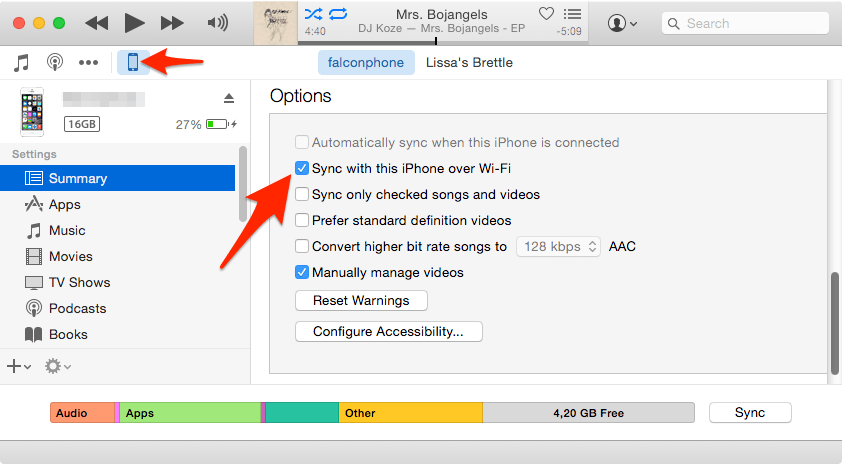
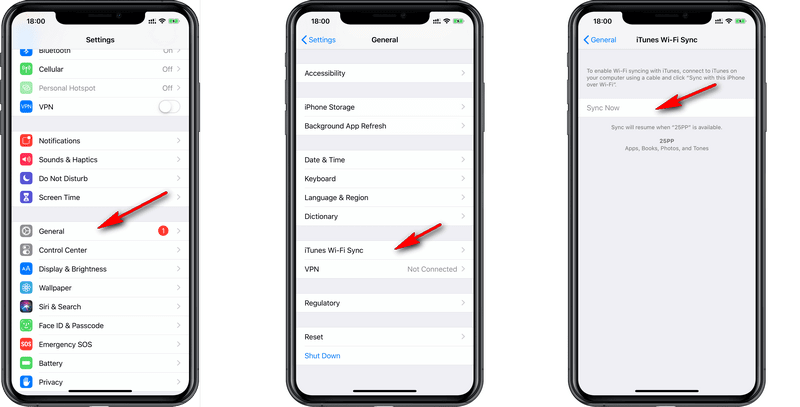
2 metodas. WhatsApp atsarginės kopijos kūrimas iš iPhone į kompiuterį per iTransor Lite
Tai yra efektyviausias būdas sukurti WhatsApp atsarginę kopiją. Tai yra daugiafunkcinė programa, kuri efektyviai eksportuoja iOS duomenis. iTransor programa gali sukurti atsarginę kopiją iš iPhone į kompiuterį. Be to, ji yra labai naudinga perkelti iTunes ir iCloud atsargines kopijas į jūsų kompiuterį.
iMyFone iTransor Lite programa leidžia jums rankiniu būdu sukurti WhatsApp atsarginę kopiją. Galite pasirinkti tiksliai tai, ko jums reikia atsarginėms kopijoms, pvz., kontaktus, pokalbius ir kitus WhatsApp duomenis. Norėdami sukurti atsarginę kopiją, atlikite toliau nurodytą veiksmą:
1 žingsnis Pirmiausia, jums reikia atsisiųsti iMyFone iTransor Lite programą. Ši programa yra prieinama už prieinamą kainą. Tačiau ši programa siūlo kai kurias savo funkcijas nemokamai.
2 žingsnis Įdiekite šią programą savo kompiuteryje ir paleiskite ją. Prijunkite savo iPhone prie kompiuterio, kad sukurtumėte atsarginę kopiją. Kairėje panelėje rasite Gauti atsarginę kopiją iš įrenginio ir iCloud parinktį. Spustelėkite tą parinktį ir pasirinkite Atsarginės kopijos įrenginio parinktį. Ši programa automatiškai aptiks iPhone įrenginį. Pamatysite dvi parinktis: Sukurti pilną atsarginę kopiją ir Pasirinkti vieną ar daugiau duomenų tipų. Pasirinkite parinktį pagal savo poreikius.
3 žingsnis Spustelėkite Kurti atsarginę kopiją mygtuką, kad pradėtumėte atsarginės kopijos kūrimo procesą. Atsarginės kopijos kūrimo metu neatjunkite savo mobiliojo telefono.
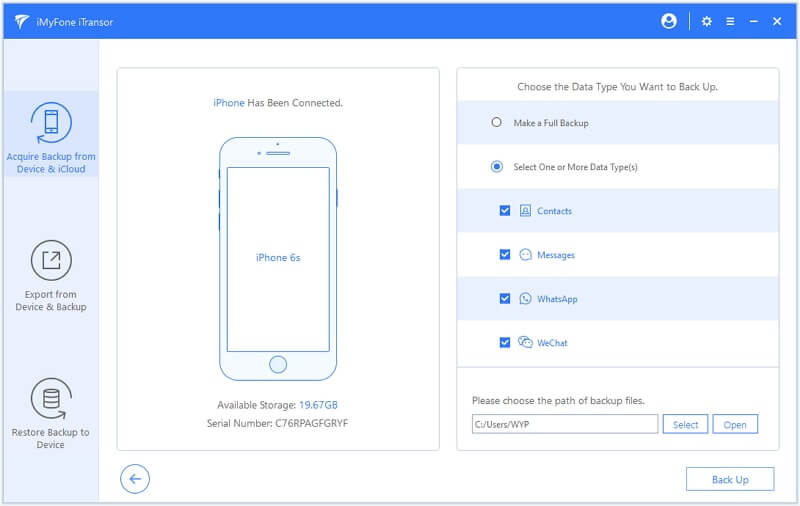
4 žingsnis Kai pasirinksite pilną atsarginės kopijos parinktį, procesas užtruks šiek tiek laiko, kol bus baigtas. Tai priklauso nuo jūsų duomenų dydžio. Pasirinkus vieną ar daugiau duomenų tipų, programa paprašys pasirinkti konkretų atsarginės kopijos kelią.
3 dalis. Skirtingi būdai, kaip nemokamai sukurti WhatsApp atsarginę kopiją kompiuteryje iš Android
Yra daugiau pasirinkimų, kai kalbama apie Android vartotojus, nes Android yra atvirojo kodo sistema. Nepaisant oficialaus WhatsApp atsarginės kopijos kūrimo metodo Google Drive, jūs taip pat galite tiesiogiai pasiekti savo Android telefono saugyklos vietą iš kompiuterio. Pažiūrėkime, kaip tai daroma.
1 metodas. WhatsApp atsarginės kopijos kūrimas iš Android į kompiuterį rankiniu būdu
Kadangi neįmanoma atsisiųsti WhatsApp atsarginės kopijos iš Google Drive į kompiuterį, turime atlikti rankinę žinučių ir duomenų atsarginę kopiją. Laimei, procesas nėra sudėtingas, kuris užtruktų ilgiau nei reikia duomenims atsarginti. Vienintelis reikalavimas yra USB kabelis, kad prijungtumėte savo įrenginį prie sistemos, ir jūs esate pasiruošę sukurti atsarginę kopiją. Atlikite toliau pateiktą vadovą:
1 žingsnis Prijunkite savo Android telefoną prie kompiuterio ir leiskite įrenginiui prieiti. Eikite į Mano kompiuterį ir pasirinkite įrenginį, kad pasiektumėte jo saugyklą.
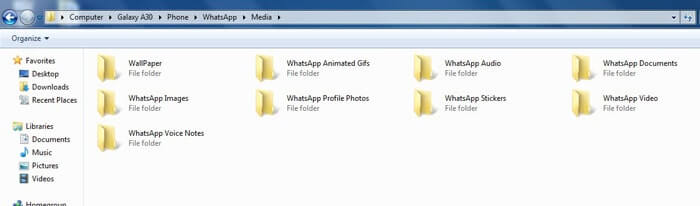
2 žingsnis Įrenginio saugykloje pamatysite aplanką pavadinimu WhatsApp. Atidarykite aplanką ir pasirinkite Duomenų bazės aplanką, nes jame yra programos žinučių atsarginė kopija. Failai bus .db formatu su atsarginės kopijos data.

Naudodamiesi šiuo metodu galite pasirinkti bet kurį aplanką atsarginei kopijai kurti.
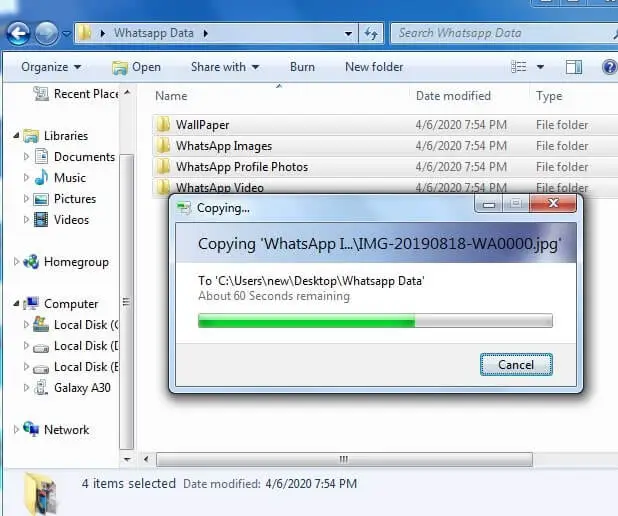
Ir štai, jūs sėkmingai sukūrėte savo WhatsApp duomenų atsarginę kopiją. Tą patį galima padaryti ir su multimedijos failais, bendrinamais per WhatsApp.
2 metodas. WhatsApp pokalbių atsarginės kopijos kūrimas iš Android į kompiuterį per Backuptrans Android WhatsApp Transfer
Backuptrans programinė įranga yra populiarus įrankis, padedantis vartotojams sukurti WhatsApp žinučių atsarginę kopiją kompiuteryje. Tačiau šio metodo trūkumas yra tas, kad jis gali sukurti tik WhatsApp žinučių atsarginę kopiją, o ne medijos failus. Bet vis tiek, trūkumas yra kompensuojamas funkcija, leidžiančia vartotojams atidaryti WhatsApp atsarginę kopiją kompiuteryje.
Štai kaip galite sukurti WhatsApp žinučių atsarginę kopiją.
1 žingsnis Atsisiųskite ir įdiekite programinę įrangą savo sistemoje. Kai ji bus paruošta naudoti, prijunkite savo įrenginį prie jos. Atliekant tai, įsitikinkite, kad jūsų įrenginyje įjungtas USB derinimo parinktis.
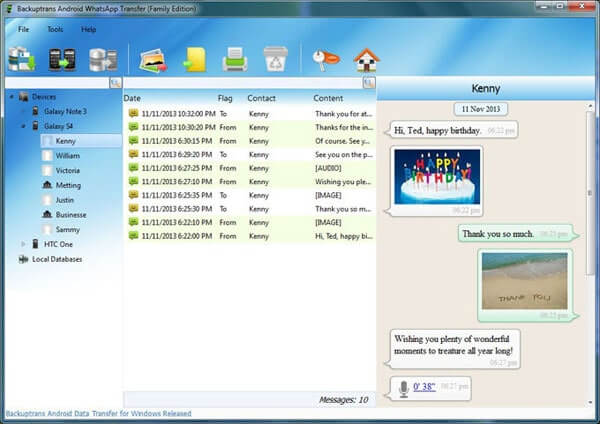
2 žingsnis Programinė įranga automatiškai aptiks WhatsApp atsarginę kopiją, esančią įrenginyje, ir paragins vartotojus pasirinkti "Kurti atsarginę kopiją mano duomenims" parinktį, kad tęstumėte.
3 žingsnis Programinės įrangos sąsajoje matysite kontaktus ir pokalbių peržiūrą dešinėje pusėje. Po įrenginių sąrašu pasirinkite savo įrenginį ir dešiniuoju pelės mygtuku spustelėkite jį. Pasirinkite "Kurti žinučių atsarginę kopiją" parinktį, ir naujausia jūsų WhatsApp žinučių atsarginė kopija bus sukurta jūsų kompiuteryje.
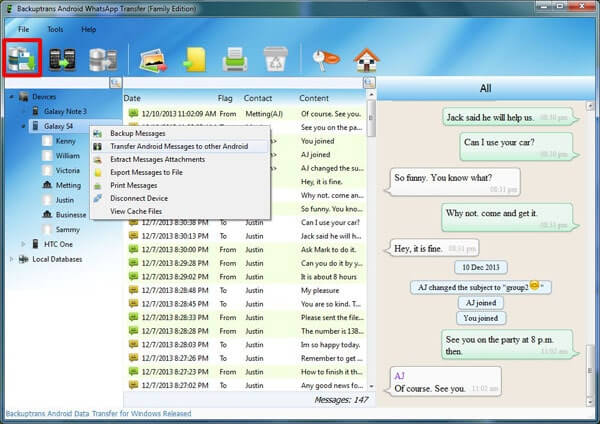
Taip pat galite pasirinkti konkretų kontaktą ir sukurti jo žinučių atsarginę kopiją atskirai, jei norite. Programinė įranga jus informuos, kai procesas bus baigtas, ir jūs turėsite papildomą WhatsApp atsarginę kopiją, kurią galima peržiūrėti ir eksportuoti tiesiai į Android įrenginį.
few simple clicks.